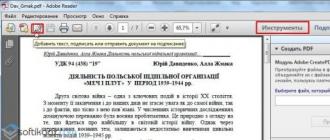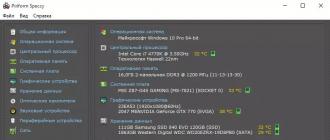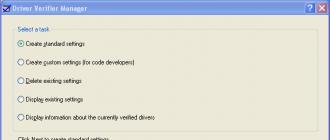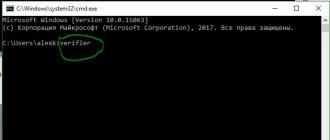Souvent, les outils standards offerts par le système ne suffisent pas pour travailler avec le disque dur. Par conséquent, vous devez recourir à des solutions plus efficaces qui vous permettent d'obtenir des informations détaillées sur le disque dur et ses partitions. Les solutions présentées dans cet article vous aideront à vous familiariser avec les opérations appliquées au lecteur et à ses volumes.
Grâce à sa boîte à outils, AOMEI Partition Assistant est l'un des meilleurs programmes du genre. Une large fonctionnalité vous permettra de configurer efficacement les volumes de disque dur. De plus, le programme permet de vérifier une section spécifique pour les erreurs. L'une des fonctionnalités intéressantes est le transfert de l'OS avec tous les logiciels installés vers un autre disque dur ou SSD.

L'écriture d'un fichier image sur un périphérique USB est également prise en charge. L'interface est dotée d'une jolie coque graphique. Malgré le grand nombre de fonctions utiles, le programme est disponible gratuitement, ce qui le rend encore plus populaire. Dans le même temps, il est possible de télécharger la version en russe.
Assistant de partition MiniTool
Ce logiciel possède de puissantes fonctionnalités qui vous permettent de combiner, diviser, copier des sections et un certain nombre d'autres fonctions. MiniTool Partition Wizard est entièrement gratuit et disponible pour un usage non commercial uniquement. Le programme offre la possibilité de modifier l'étiquette du disque et, lors de la création d'une partition, la taille du cluster.

L'opération de test de surface détecte les secteurs défectueux sur le disque dur. La capacité de conversion est limitée à seulement deux formats : FAT et NTFS. Tous les outils pour travailler avec les volumes de disque sont organisés de manière très pratique, de sorte que même un utilisateur inexpérimenté ne sera pas confus.
Maître de partition EaseUS
Un programme qui ouvre de nombreuses possibilités lorsque vous travaillez avec un disque dur. Parmi les principaux : le clonage de disque et l'importation du système d'exploitation du disque dur vers le SSD, ou vice versa. Partition Master vous permet de copier une partition entière - cette fonction est adaptée au besoin de créer une copie de sauvegarde d'une partition à une autre.

Le programme dispose d'une interface pratique dans laquelle toutes les opérations se trouvent dans le bloc de gauche - cela vous permet de trouver rapidement la fonction souhaitée. La particularité d'EaseUS Partition Master est qu'il peut être utilisé pour masquer un volume spécifique en supprimant une lettre dessus. Créer un système d'exploitation amorçable est un autre outil intéressant et utile.
Eassos PartitionGuru
La commodité de travailler avec Eassos PartitionGuru est principalement due à sa conception simple. Tous les outils sont situés sur le panneau supérieur. Une caractéristique distinctive est la possibilité de créer une matrice RAID virtuelle. Pour ce faire, l'utilisateur n'a besoin que de connecter des disques au PC, à partir desquels le programme lui-même construira le RAID.

L'éditeur de secteurs existant permet de rechercher les secteurs souhaités, et les valeurs hexadécimales sont affichées dans le bloc de droite du panneau. Malheureusement, le logiciel est disponible dans une version d'essai en anglais.
Expert en partition de disque Macrorit
L'interface Nice affiche les fonctionnalités, qui sont divisées en sections. Le programme vous permet d'analyser votre PC à la recherche de secteurs défectueux et vous pouvez configurer l'espace disque analysé. La conversion des formats NTFS et FAT est disponible.

L'utilisation de Macrorit Disk Partition Expert est gratuite, mais uniquement dans la version anglaise. Le logiciel convient aux personnes qui ont besoin de configurer rapidement un disque dur, mais pour un travail plus efficace, il est recommandé d'utiliser des analogues.
Gestionnaire de disque WonderShare
Un programme pour effectuer diverses opérations avec un disque dur, qui vous permet de récupérer des données de haute qualité. Par rapport à d'autres logiciels similaires, Macrorit Disk Partition Expert vous permet d'analyser en profondeur les partitions à la recherche d'informations perdues.

Vous pouvez découper et fusionner des volumes de disque dur sans perdre les fichiers qui y sont stockés. D'autres outils vous permettront de masquer la partition si nécessaire ou de convertir le système de fichiers.
Directeur de disque Acronis
Acronis Disk Director est l'un des programmes les plus puissants avec un ensemble de fonctions et d'opérations pour gérer les partitions de disque dur et plus encore. Grâce aux capacités de ce logiciel d'Acronis, les utilisateurs peuvent récupérer les données perdues ou supprimées. Entre autres choses, il est possible de défragmenter le volume, ainsi que de le vérifier pour les erreurs du système de fichiers.

L'utilisation de la technologie miroir vous permet d'enregistrer une copie de sauvegarde de la partition sélectionnée par l'utilisateur. Acronis Disk Director propose d'utiliser l'éditeur de disque, qui permet de retrouver un cluster perdu, en tenant compte du fait que l'environnement d'exécution de cette opération affiche des valeurs hexadécimales. Le programme peut être utilisé en toute sécurité afin d'effectuer le travail le plus efficace avec le disque dur.
Partition magique
Un programme qui vous permet d'effectuer des opérations de base avec un disque dur. L'interface est très similaire à l'application standard de l'Explorateur Windows. En même temps, parmi les outils situés dans le shell graphique, il est facile de trouver celui qu'il faut. L'avantage de Partition Magic est qu'il vous permet de sélectionner plusieurs partitions actives, chacune avec son propre système d'exploitation séparé.

Vous pouvez également utiliser les services de conversion de systèmes de fichiers, parmi lesquels deux sont pris en charge : NTFS et FAT. Vous pouvez redimensionner des volumes et fusionner des partitions sans perdre de données.
Gestionnaire de partition Paragon
Paragon Partition Manager ravit les utilisateurs avec un ensemble intéressant de fonctions et d'objectifs d'utilisation. L'un d'eux consiste à connecter une image de disque virtuel. Parmi eux, les fichiers image de VirtualBox, VMware et d'autres machines virtuelles sont pris en charge.

Il convient de noter la fonction qui vous permet de convertir les formats de système de fichiers HFS + en NTFS et vice versa. D'autres opérations sont basiques pour les partitions : rogner et étendre. Un grand nombre de paramètres fournis par le programme vous permettront de personnaliser toutes les fonctionnalités à votre guise.
Les solutions logicielles envisagées ont un potentiel unique, chacune à sa manière. La puissante boîte à outils du logiciel développé permet d'économiser de l'espace disque et de prolonger les performances du disque dur. Et la fonction de vérification des erreurs du disque dur vous permet d'éviter des erreurs critiques dans le fonctionnement du lecteur.
Les partitions principales et les disques logiques existants peuvent être réduits en utilisant l'espace libre adjacent sur le même disque. Par exemple, si vous avez besoin d'une partition supplémentaire mais qu'aucun disque supplémentaire n'est disponible, vous pouvez réduire la partition existante à partir de la fin du volume pour créer un espace non alloué pouvant être utilisé pour la nouvelle partition. L'opération de réduction peut être bloquée par la présence de certains types de fichiers (voir également la section Points à considérer pour plus d'informations).
Lorsque vous réduisez une partition, tous les fichiers simples sont automatiquement déplacés vers une autre zone du disque pour libérer de l'espace supplémentaire. Il n'est pas nécessaire de formater le disque pour compresser la partition.
Noter: Si la partition est une partition non formatée (c'est-à-dire sans système de fichiers) contenant des données (comme un fichier de base de données), alors la réduction de la partition peut détruire les données
Début- clic-droit Un ordinateur- sélectionner Contrôler... Sélectionnez un élément Réduire le volume
Suivez les instructions. Il est conseillé de conserver la taille de la partition principale à au moins 40 Go. Après la compression, une nouvelle partition non allouée apparaîtra, qui devra être formatée.
Noter: Seuls les volumes de base qui n'ont pas de système de fichiers ou qui ont un système de fichiers peuvent être compressés NTFS
Ce qu'il faut aussi considérer
- Lorsque vous réduisez une partition, certains fichiers (tels que le fichier d'échange ou la zone de stockage du cliché instantané) ne peuvent pas être déplacés automatiquement, ce qui limite la réduction de la partition au point où se trouvent les fichiers non déplaçables. Si l'opération de compression échoue, recherchez l'événement 259 dans le journal des applications, qui indique un fichier non transférable. Si vous connaissez les clusters ou le cluster associé à un fichier qui empêche l'opération de compression, vous pouvez également saisir la commande à une invite de commande fsutil(Entrer cluster de requête de volume fsutil /? pour voir la syntaxe). Lors du réglage du paramètre cluster de requêtes le résultat de la commande pointe vers un fichier non transférable qui empêche l'opération de compression d'être effectuée.
Dans certains cas, vous pouvez déplacer temporairement ce fichier. Par exemple, si le fichier déplacé est un fichier d'échange, vous pouvez utiliser le Panneau de configuration pour le déplacer vers un autre lecteur, réduire le volume, puis déplacer le fichier d'échange en arrière.
- Vous ne pouvez pas réduire une partition si trop de clusters défectueux sont détectés lors de la réaffectation dynamique. Si cela se produit, vous devez déplacer les données et remplacer le disque. N'utilisez pas la copie au niveau des blocs pour transférer des données. Cela entraînera la copie de la table des secteurs défectueux et le nouveau disque traitera les secteurs comme étant défectueux, même s'ils sont sains.
- Il est possible de réduire les partitions principales et les lecteurs logiques sur des partitions qui n'ont pas de système de fichiers ou sur des partitions avec un système de fichiers NTFS.
Augmenter la section principale
Un disque logique se développe avec de l'espace libre contigu sur la même partition secondaire qui le contient. S'il n'y a pas assez d'espace libre sur la partition pour étendre le disque logique, la taille de la partition augmentera pour accueillir le disque logique.
Pour les disques logiques, les volumes de démarrage ou les volumes système, un volume ne peut être étendu qu'à l'aide d'un espace disque contigu et uniquement si le disque peut être converti en dynamique... Pour les autres volumes, il existe une possibilité d'extension en raison de l'espace disque non contigu, à condition toutefois que le disque soit converti en dynamique.
Ouvrez la gestion des disques : Début- clic-droit Un ordinateur- sélectionner Contrôler... Sélectionnez un élément, faites un clic droit sur la section principale et Augmenter le volume... Suivez les instructions.
Le partitionnement dur est le processus de division d'un disque en plusieurs disques logiques. Dans cet article, nous analyserons les programmes de dépannage populaires.
Le système d'exploitation Windows 7 est équipé d'un utilitaire intégré pour le partitionnement des disques. Pour le démarrer suivez le chemin : Démarrer - Panneau de configuration - - Outils d'administration - Gestion de l'ordinateur - Gestion des disques.
En exécutant l'utilitaire de gestion des disques, vous aurez accès à toutes les fonctions nécessaires. Pour les disques déjà existants, vous pouvez effectuer : la suppression, le formatage, la modification des lettres, la compression et la suppression du disque. Si une nouvelle boîte de conserve est connectée au PC sans marquage, vous pourrez partitionner le disque.
Si les capacités de l'utilitaire intégré de partitionnement du disque ne vous suffisent pas, vous pouvez utiliser des programmes tiers.
Programmes gratuits pour le partitionnement de disque
Il n'y a pas tellement de programmes gratuits de haute qualité pour partitionner un disque. L'un de ces programmes est Wondershare Disk Manager Free. Ce programme permet de créer, supprimer, formater et convertir des partitions. Le programme a une interface très simple et intuitive. Compte tenu de cela, même l'absence de la langue russe ne compliquera pas le processus de travail avec le programme, même pour les utilisateurs pas trop expérimentés. Pour installer ce programme, vous devrez passer par une inscription gratuite et extrêmement simple sur le site du fabricant.
Téléchargement gratuit du gestionnaire de disque Wondershare
Logiciel de partitionnement payant
L'un des programmes de ce type les plus populaires et les plus connus est Partition Magic de Symantec. Ce programme peut fonctionner à partir d'un disque de démarrage, ce qui simplifie grandement la panne du disque dur avant d'installer le système d'exploitation. Partition Magic prend en charge les systèmes de fichiers NTFS et FAT. En plus des opérations de base telles que la création et le formatage, Partition Magic permet de convertir des systèmes de fichiers, de redimensionner des partitions, de fusionner des partitions.
Paragon Partition Manager est un programme puissant pour le partitionnement dur, la sauvegarde, la défragmentation et la gestion du système d'exploitation. Contrairement au programme précédent, Paragon Partition Manager dispose d'un ensemble plus large de fonctionnalités et de fonctions. Ainsi, ce programme est l'un des rares qui vous permet de travailler avec des disques pour machines virtuelles (MS Virtual PC, VMware Workstation, VMware Fusion et Sun VirtualBox).
Acronis Disk Director est un autre logiciel avancé de partitionnement dur et de gestion de disque. Acronis Disk Director se compose de trois parties : un module de gestion de disque, un module Acronis Recovery Expert pour récupérer les données perdues et un module Acronis OS Selector pour gérer plusieurs systèmes d'exploitation. Acronis Disk Director est équipé de toutes les fonctions nécessaires à la gestion des disques, tandis que le programme prend en charge tous les systèmes d'exploitation de fichiers modernes.
Pour le fonctionnement normal et stable du système d'exploitation de tout ordinateur personnel ou portable, il est nécessaire de bien répartir l'espace sur le disque dur (partitionner le disque dur). Souvent, lors de l'achat d'un ordinateur dans un magasin, vous pouvez être confronté au fait que tout l'espace du disque dur est réservé à un seul lecteur système (généralement le lecteur système "C"). Ce réglage pour l'allocation de la mémoire HDD n'est pas tout à fait correct. De plus, cela peut affecter négativement le fonctionnement de l'ordinateur, car des documents importants et des fichiers système peuvent être menacés de disparition (il est recommandé d'utiliser une partition séparée sur le disque dur pour ces données).Par conséquent, afin d'éviter tout problème lié à une mauvaise utilisation de la mémoire HDD de l'ordinateur, il est d'usage de la diviser en plusieurs partitions supplémentaires (disques), dont l'une est généralement réservée aux besoins du système d'exploitation. Et néanmoins, il ne faut pas oublier que le processus de partitionnement d'un disque dur lui-même est une procédure très responsable et scrupuleuse. Avant de le démarrer, il est recommandé de sauvegarder tous les documents importants sur une clé USB ou un autre support de stockage, puis de procéder directement au redimensionnement de l'espace disque.
Ainsi, pour partitionner un disque dur, vous devez suivre plusieurs procédures étape par étape. Tout d'abord, vous devez sélectionner la partition de disque à diviser en sous-sections. Après cela, vous devez spécifier la taille de la nouvelle partition que vous souhaitez créer, en indiquant le type de système de fichiers. Après avoir passé tous ces points, vous pouvez lancer la procédure de partitionnement du disque dur lui-même. À la suite de l'exécution réussie de cette opération, le programme affichera une liste des modifications apportées. Il convient également de noter que la plupart des programmes modernes pour travailler avec des disques durs vous aideront non seulement à diviser les disques durs, mais aussi à les fusionner, à effectuer un formatage approfondi et d'autres procédures complexes.
La création, la suppression et le formatage de partitions de disque informatique ne sont qu'une partie des possibilités applications de gestion de disque dur... Aujourd'hui, ils vous permettent d'effectuer en toute sécurité des transactions qui nécessitaient auparavant la suppression de données ou d'autres combinaisons vertigineuses.
La plupart des tâches effectuées via le gestionnaire de partitions peuvent, en théorie, être accomplies à l'aide de l'outil de gestion de disque intégré de Windows. Cependant, il n'est pas aussi intuitif que les programmes discutés ici.
Une bonne application de gestion de disque se compose de plusieurs modules. Ils sont utilisés pour créer, supprimer et formater des partitions. En plus de ces fonctions, ils ont également des fonctions de copie et de déplacement de partitions, de création d'images et de sauvegardes.
Des modules supplémentaires prennent en charge le transfert, la fusion et le partitionnement du système. Divers schémas de partition, disques dynamiques, configurations RAID, divers systèmes de fichiers et d'enregistrement de démarrage sont pris en charge.
Attention! Chaque fois que vous travaillez avec des partitions de disque dur, vous devez tout planifier avec soin, sauvegarder vos données, vous assurer de sélectionner le bon disque dur ou la bonne partition avant d'appuyer sur Entrée.
Attention! Toutes les opérations effectuées sur les sections sont grevées de risques. Le comité de rédaction recommande d'être particulièrement prudent et n'est pas responsable d'une éventuelle perte de données ou d'autres dommages subis par le lecteur.
Gestion de disque maître de partition EaseUS
L'un des programmes les plus populaires pour la gestion des partitions de disque dur sous Windows. Fournit l'allocation de nouvelles partitions sans perte de données.
Avantages d'EaseUS Partition Master
- Conversion facile du type de partition, de base en logique et vice versa
- Récupère les partitions supprimées ou inexistantes
- Capacité de disque dur prise en charge jusqu'à 8 To
désavantages
- Impossibilité de transférer les données du disque dur vers le SSD dans la version gratuite
Licence: logiciel gratuit
Prix: libre
Gestion des disques AOMEI Partition Assistant
Aussi populaire. Crée, divise, joint, copie des partitions de disque dur, les redimensionne, tout en préservant les fichiers. Le transfert du système est possible.
Avantages d'AOMEI Partition Assistant
- Assistants pratiques pour chaque opération
- Prend en charge tous les systèmes de fichiers les plus populaires
- Affiche des informations précises sur les supports pris en charge
- Permet de créer un CD bootable avec l'application
Licence: logiciel gratuit
Prix: libre
Gestion des disques dans GParted
Outil de gestion des partitions d'un disque dur d'un ordinateur. Il est distribué sous forme de fichier ISO. Installez-le sur une clé USB ou gravez-le sur un CD et démarrez votre ordinateur à partir de celui-ci.

Avantages de GParted
- Ne nécessite pas d'installation et ne prend pas d'espace disque
- Offre gratuite attractive pour les entreprises
- Options étendues pour gérer les partitions de presque tous les systèmes de fichiers
désavantages
- La maîtrise prend du temps
- Uniquement disponible via Live CD
Licence: logiciel gratuit
Prix: libre
Assistant de partition MiniTool
Effectue toutes les opérations avec les partitions du disque dur, les masque également. Copiez le contenu du disque et modifiez le système de fichiers.

Avantages de MiniTool Partition Wizard
- Beaucoup d'outils, y compris le nettoyage de disque et le vérificateur
- Assistant visuel pratique pour chaque opération
- Vous permet de convertir NTFS en FAT32 sans formatage, de changer le type de disque de MBR en GPT
Licence: logiciel gratuit
Prix: libre
[email protégé] Gestionnaire de partitions
Effectue des opérations sur les partitions de disque. Formate la clé USB en FAT32 et NTFS. Répare les disques MBR. Convertit MBR en GPT et vice versa.
Avantages [email protégé] Gestionnaire de partitions
- Outil d'imagerie de disque
- Assistant pratique pour créer et modifier des sections
- Éditeur de secteur de démarrage intégré, vous permet d'apporter des modifications manuellement
- Affiche les données des disques durs
désavantages
- que l'anglais
Licence: logiciel gratuit
Prix: libre